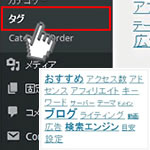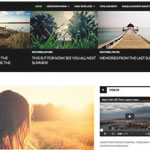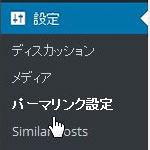WordPressブログ開設前の初期設定!9つの必須設定はコレ!

WordPressでブログを開設する場合、
戸惑ってしまうことも、多いのではないでしょうか?
ブログ初心者の場合はもちろん、
WordPressブログが初めてのあなたの場合、
「まずは、どこをどう設定したらいいのか!?」
さっぱり、チンプンカンプンですよね?
そんなあなたのための、
「まずは、ここだけは抑えておくべき!」という、
『WordPressブログ開設前の初期設定』について紹介します。
WordPressブログ開設前の設定
Wordpressのインストールが完了したら、
あとは、ブログを公開して 記事をバリバリ書いて ...
ちょっと待ってください!
その前に、これだけは行っておきたい設定があるんです!
ブログ開設して「公開する前」に、
いやっ「記事を書き始める前」に、
まずは、次から説明する『初期設定』を済ましておきましょう。

WordPressインストール後の初期設定
ではさっそく、
インストール後の初期設定を見ていきましょう♪
設定は、大きく分けると 以下の3つになります。
- 「WordPressテーマ」の選択
- 「初期設定」の必須項目
- 「プラグイン」のインストール
初期設定の必須項目は「7つ」ですので、
全部で、9つの設定ということになりますね。d^^
「WordPressテーマ」の選択
WordPressのインストールが完了したら、
WordPressのテーマ、いわゆる「テンプレート」を選択しましょう。
テーマの選択は、WordPress管理画面の [外観] → [テーマ] で、
インストール済みテーマの選択、または 新規追加することができます。
ここで表示される、インストールされているテーマを選ぶこともできますが、
どうせだったら、
アフィリエイトにおすすめのブログテーマを、インストールして使用しましょう♪
アフィリエイトブログの場合、
使用するWordPressテーマによって、かなり収益の差がでてきますよっ!
まずはやっておきたい必須の設定項目
テーマの選択が済んだら、次は各設定です。
まず、以下の7つの項目は、
初期設定として、必ず最初にやっておきましょう!
「ユーザー」設定

では、さっそく・・・
まずは、『ユーザー』の項目で、
「プロフィール」の設定をしておきましょう。
あなたのプロフィール
プロフィールは、
管理画面の [ユーザー] → [あなたのプロフィール] で設定します。
ここで最低限設定しておきたい項目は、
- ニックネーム (必須)
- ブログ上の表示名
- メールアドレス (必須) だけです。
あとは 「プロフィール情報」「プロフィール写真」など、
必要に応じて設定したら、[プロフィールを更新] で反映しましょう。
「設定」項目
続いて、『設定』項目の設定をしていきましょう。
ここでは、
「一般設定」「投稿設定」「表示設定」「ディスカッション設定」
「メディア設定」「パーマリンク設定」の、6項目の必須設定を それぞれ説明します。
一般設定
管理画面の [設定] → [一般] から、『一般設定』を開きます。
- サイトのタイトル
- キャッチフレーズ
- サイトアドレス (URL)
- メールアドレス
- タイムゾーン
- サイトの言語 の設定をしたら、
「日付のフォーマット」「時刻フォーマット」「週の始まり」などはお好みで♪
設定が完了したら、[変更を保存] をお忘れなく!
投稿設定
管理画面の [設定] → [投稿設定] では、
『更新情報サービス』で、Ping送信先の設定をしておきましょう。
更新情報サービスとは、
記事の更新情報を、自動的にブログランキングサイトなどに通知する機能で、
これによって、それらのサイトの新着記事一覧などに掲載されるようになります。
Ping送信先は、ググればたくさん情報がありますが ...
参考までに、「僕の設定しているPing送信先」は 以下のとおりです。
http://blog.goo.ne.jp/XMLRPC
http://api.my.yahoo.com/RPC2
http://blog.goo.ne.jp/XMLRPC
http://blog.with2.net/ping.php/
http://blogsearch.google.co.jp/ping/RPC2
http://blogsearch.google.com/ping/RPC2
http://hamham.info/blog/xmlrpc/
http://ping.blo.gs/
http://ping.bloggers.jp/rpc/
http://ping.blogmura.jp/rpc/
http://ping.blogranking.net/
http://ping.cocolog-nifty.com/xmlrpc
http://ping.dendou.jp
http://ping.exblog.jp/xmlrpc
http://ping.fc2.com/
http://ping.feedburner.com
http://ping.freeblogranking.com/xmlrpc/
http://ping.maplog.jp/
http://ping.rootblog.com/rpc.php
http://ping.rss.drecom.jp/
http://ping.sitecms.net
http://pingoo.jp/ping/
http://ranking.kuruten.jp/ping
http://rpc.blogrolling.com/pinger/
http://rpc.pingomatic.com/
http://rpc.reader.livedoor.com/ping
http://rpc.weblogs.com/RPC2
http://serenebach.net/rep.cgi
http://services.newsgator.com/ngws/xmlrpcping.aspx
http://taichistereo.net/xmlrpc/
http://wpdocs.sourceforge.jp/Update_Services
http://www.bloglines.com/ping
http://www.blogpeople.net/ping/
http://www.blogpeople.net/servlet/weblogUpdates
http://www.blogstyle.jp/
http://www.i-learn.jp/ping/
http://xping.pubsub.com/ping/
この設定によって、アクセスが格段に増えることはありませんが、
記事のUpからインデックスまでの時間が、多少は短くなるようです。
しかし!
以前までは、「Ping送信できるBlogは有利」だと言われていましたが、
現在では、Googleのクローラーの性能が格段に上がっているので、
それほど メリットは無くなってしまっています。
まぁ、おまじない程度に・・・といった感じでしょうか(笑)。

表示設定
続いて、管理画面の [設定] → [表示設定] です。
この設定項目では、『検索エンジンでの表示』に、
「チェックがついていない」ことを、必ず確認しておきましょう!
設定やレイアウト確認などの目的で、
検索エンジンにインデックスされたくない場合を除いて ...
もし、この項目がチェックされていると「インデックスされない」、
つまり、サイトの存在を認識されなくなってしまいますから(汗)。
『1ページに表示する最大投稿数』は、
あまり多い件数に設定すると、ページ表示が遅くなってしまい、
SEO的に不利な要素となってしまうので、注意が必要です!
あとの項目は、あなたのお好みで設定しましょう。
ディスカッション設定
管理画面の [設定] → [ディスカッション] では、
『ディスカッション設定』の各項目を設定できます。
ここでの必須設定は、特にありませんが、
投稿やコメントの詳細な設定ができるので、
コメントやリンクの通知、ピンバック・トラックバックの通知、
コメント表示条件など、必要ならば設定することが可能です。
トラックバックを自動で送信する場合、
「この投稿に含まれるすべてのリンクへの通知を試みる 」にチェックを入れますが、
この設定にすると、記事を再編集で保存した場合も、
「自動でトラックバックを送信」することになるのでご注意を!
初心者の場合、
よくわからなければ、まずは初期設定のままでOKです。
それほど重要な設定でもないですが、後から変更することも多いかと思うので、
『アバター』関連の設定は、最初にしておいても良いでしょう。
(※ WordPressテーマによっては、未対応のテーマもあります。)
メディア設定
管理画面の [設定] → [メディア] の、
『メディア設定』では、画像サイズの設定ができます。
変更の必要は特にないんですが、「大サイズの幅の上限」は、
使用しているテーマに合わせて設定!することをおすすめします。d^^
パーマリンク設定
この項目の最後、管理画面の [設定] → [パーマリンク設定] です。
パーマリンク設定は、SEOの観点から見ても重要な部分で、
「気軽に後から変更できない」項目なので、
しっかり考えて、必ず最初に設定しておきましょう!

カスタム構造を選択して、
『/%postname%/』または『/%category%/%postname%/』を設定!
※最後の「/」を、つけるかつけないかは お好みで!
変更後は [変更を保存] をクリックして、設定反映を忘れずに d^^
パーマリンク設定の詳細については、
「WordPressパーマリンク設定のおすすめ」で、詳しく説明していますが ...
結論から言うと、
SEO的にベストなパーマリンク設定は『/%category%/%postname%/』ですが、
後から変更することも、少なからず考えられる場合には、
カテゴリーを含めないパーマリンク設定、『/%postname%/』をおすすめします。
「プラグイン」のインストール
上記の初期設定が済んだら、
次は、「プラグイン」をインストールしましょう。
プラグインは、WordPressの拡張機能の様な感じで、
管理画面の [プラグイン] → [新規追加] で、自由に追加して使用できます。
また、 [プラグイン] → [インストール済みプラグイン] で、
プラグイン設定や、有効化・停止の切り替えができます。
便利な機能のプラグインがたくさんあるので、
どれを選んだらいいのか、迷ってしまうほどですね?
僕が実際に使ってみた中でも、
特におすすめの便利な無料プラグインも、ぜひ参考にしてみてください。d^^;
簡単で、尚かつ 無料で使用できるものばかりなので、
ついつい、手軽にたくさんインストールしてしまいがちなんですが ...
プラグインの追加と使用は、
できれば目的に応じて、必要最小限での使用をおすすめします。
便利だからといって、何でもかんでもインストールしてしまうと、
動作が不安定になったり、遅くなる原因になる場合があるからです。
アフィリエイトにおすすめのSEOに強いWordPressテーマの場合、
テンプレート自体が、同等の機能を既に備えていることも少なくないので、
プラグインを使用しなくても、軽くて安定した動作を確保することができます。
設定におけるトラブル等については、責任を負いかねますので、
ご了承の上、あくまで「自己責任」で、インストール・設定などを行ってください。
お疲れさまでした。
最後まで読んでいただき、ありがとうございます。
タメになったら、シェアしてください。 めっちゃテンション上がります!

「ブログでは決して触れられない内容」を、初心者にもわかりやすく解説した、 PRIDE購入者のための『PRIDEノウハウで失敗しない実践マニュアル』が完成!
@弐代目 BZ流 成功の法則!
『PRIDE実践術!~虎の巻~』- 副業で月収15万円への近道 -
『PRIDE』+『PRIDE実践術!~虎の巻~』で 継続的な安定収入!!
PRIDE(プライド)ノウハウによる「資産構築型トレンドアフィリエイト」で、
失敗や回り道せずに『本当の意味で資産となるブログサイトを作る!』ために、
ぜひ、このオリジナル特典『虎の巻』を片手に、すぐにでも実践してください!
(※ PRIDE購入者様への「オリジナル購入特典」としてのみ入手可能です。)
【購入者特典をしっかり受け取る方法】
『ご購入の前にクッキーを確認ください!』
クッキーが有効になっていないと、特典をお渡しすることができなくなりますので、
特典を確実に受け取るために、クッキーなどが有効になっているかご確認ください。
※パソコンのクッキー設定方法は、クッキーの確認・設定方法 でご確認ください。
決済画面で下記の表示が確認できると、特典を受け取ることができます。
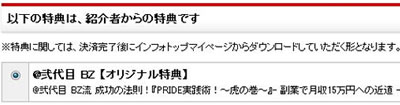
※表示されていない場合は、購入後に特典を受け取る事ができませんので、
お使いのパソコンの「クッキー設定を有効にする」必要があります。
あわせて読みたい関連記事
-

-
WordPressブログテーマのおすすめは?アフィリならコレ!
いざ、WordPressブログテーマを購入!と思っても、どのテンプレートを選んだら良いのか?せっかく有料テーマを買うのだから、SEO効果を期待したいし、ましてや「失敗はしたくない」!『アフィリエイトブログに最適で、おすすめのWordPressテーマ』を紹介します。
-

-
【WordPress】タグとカテゴリの違い!使い方とルールは!?
WordPressブログでは「カテゴリ」設定はもちろん「タグ」の設定も簡単にできます。そのせいもあるのか、2つの使い分けが上手くできていないブログをよく見かけます。『WordPressのタグとカテゴリ設定』!使い方次第では、SEO的にも逆効果となってしまいますよ!
-

-
WordPressのテーマを変更!SEO強化して検索順位をUP!
WordPressブログを使用してアフィリエイトを行っているのであれば、さらに効果を上げるために「WordPressテーマの変更」をしましょう。『WordPressのテーマ選びによって収益が変わる!』といっても決して過言ではなぐらい「SEO効果」が期待できます。
-

-
WordPressパーマリンク設定のおすすめは?変更するならコレ
WordPressの初期設定で、意外と忘れがちなパーマリンクの設定! パーマリンクを後から変更するには大きなリスクがあるので、まず最初に設定しておく必要があります!『WordPress おすすめのパーマリンク設定』を参考に、パーマリンクの設定をしておきましょう。
-

-
WordPressでスマホに対応する方法!SEO対策をチェック!
Googleのアルゴリズム更新(2015年4月)で、PCとモバイルの検索が別々になりました。スマホ用SEO対策として、まずは『スマホ対応ラベル』をチェックしてみましょう♪対応できていない場合のための『WordPressでスマホに対応する2つの方法』を紹介します!